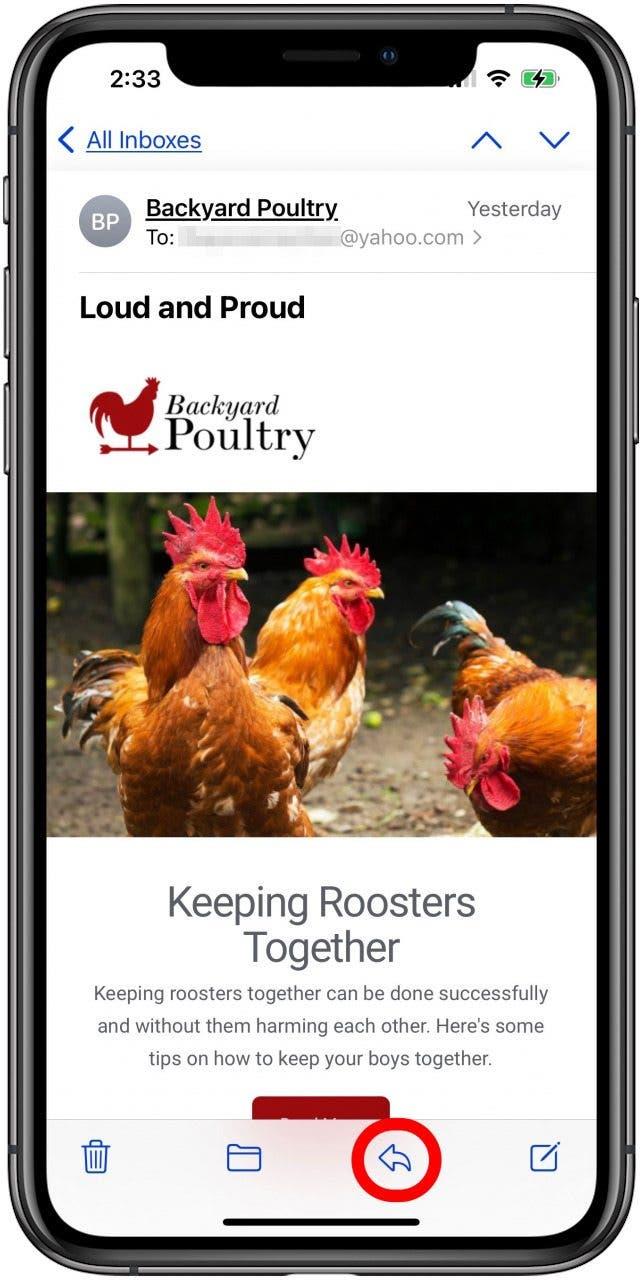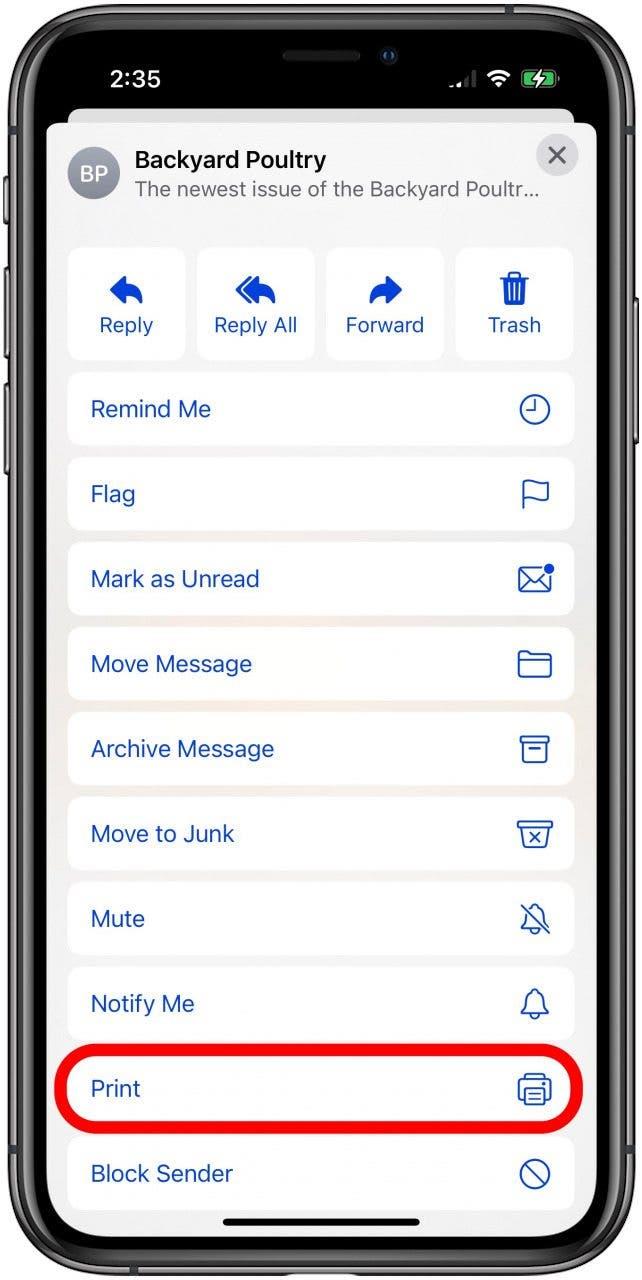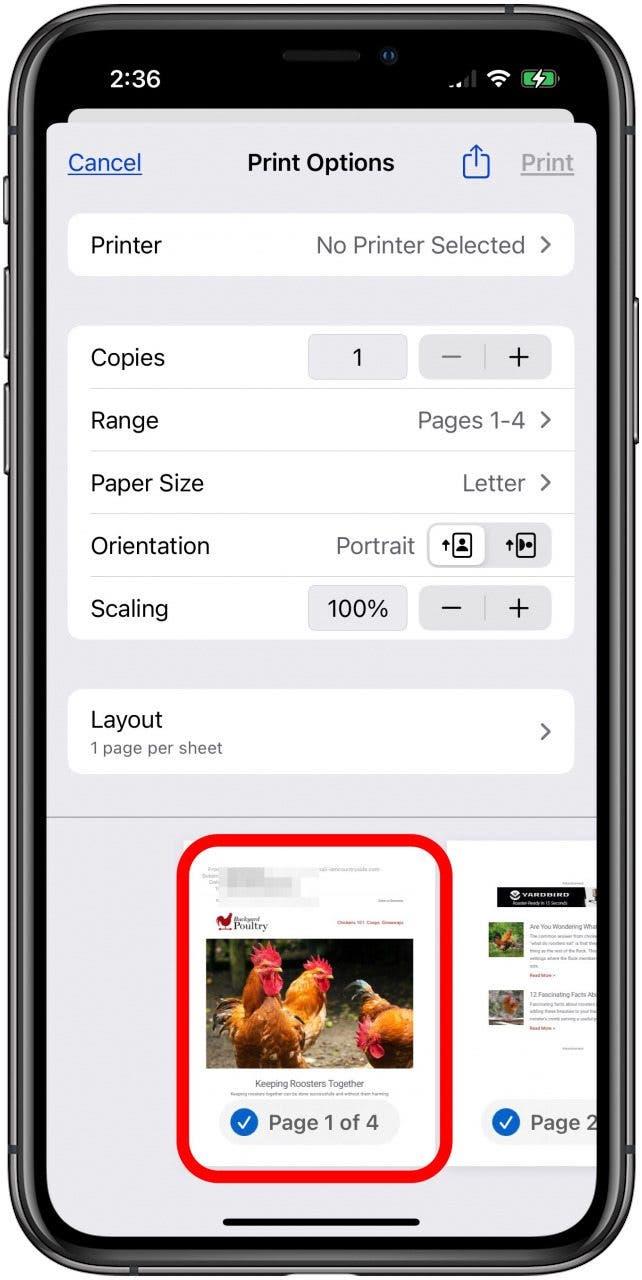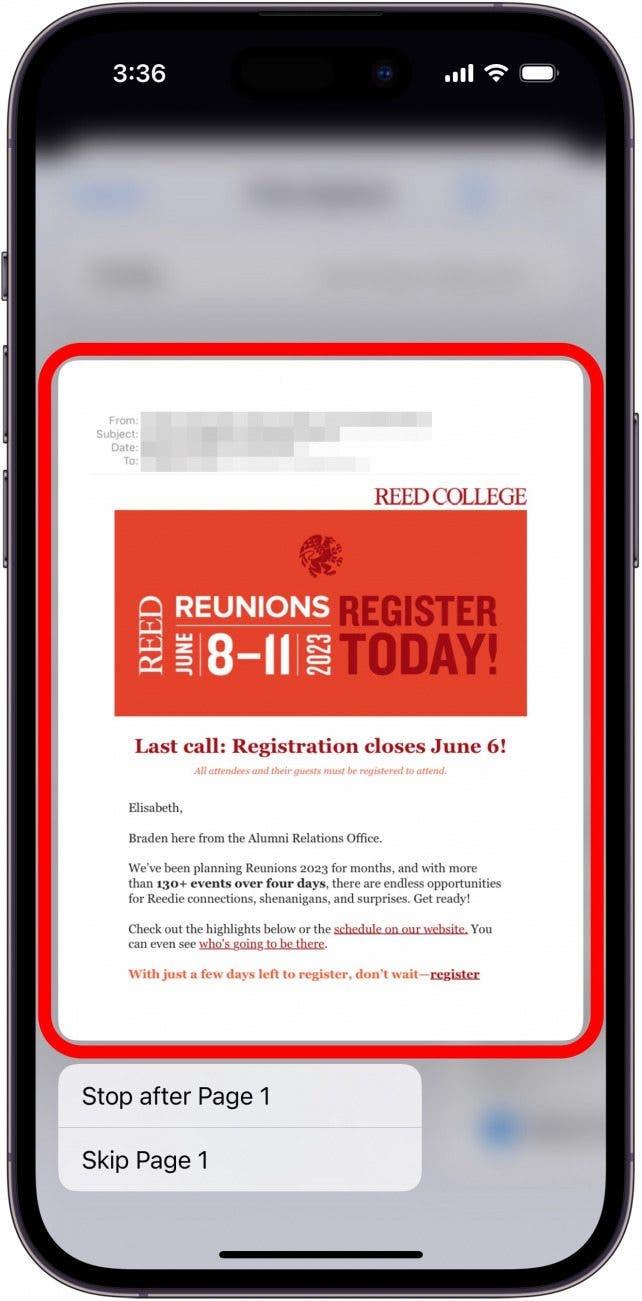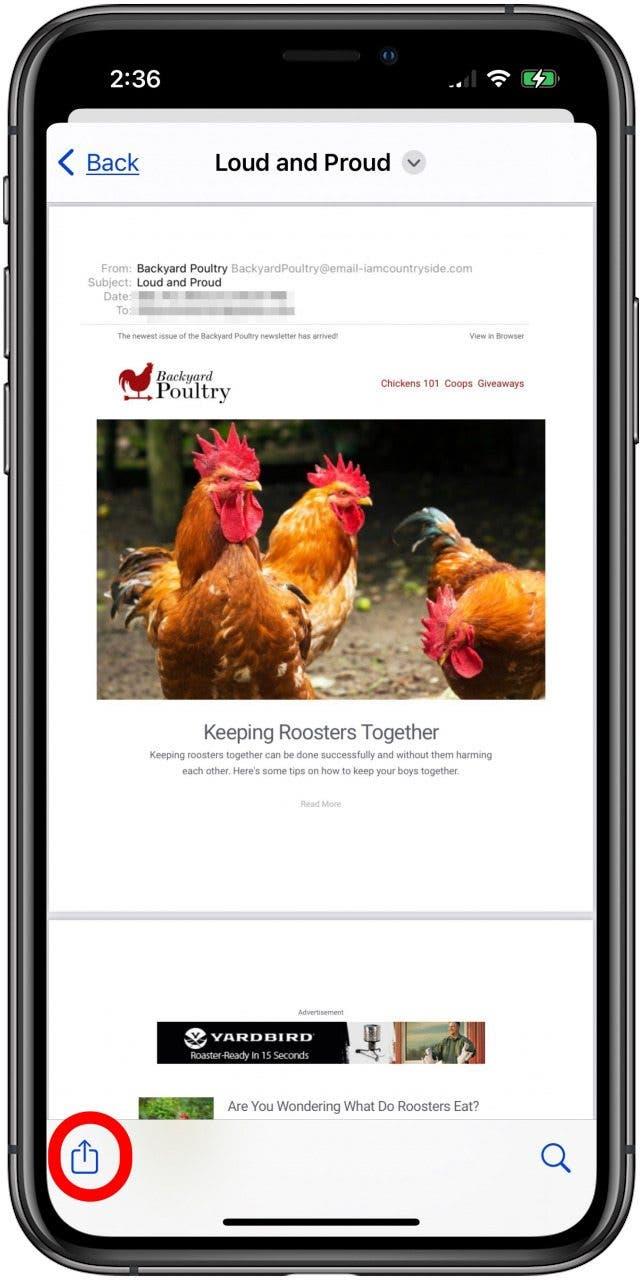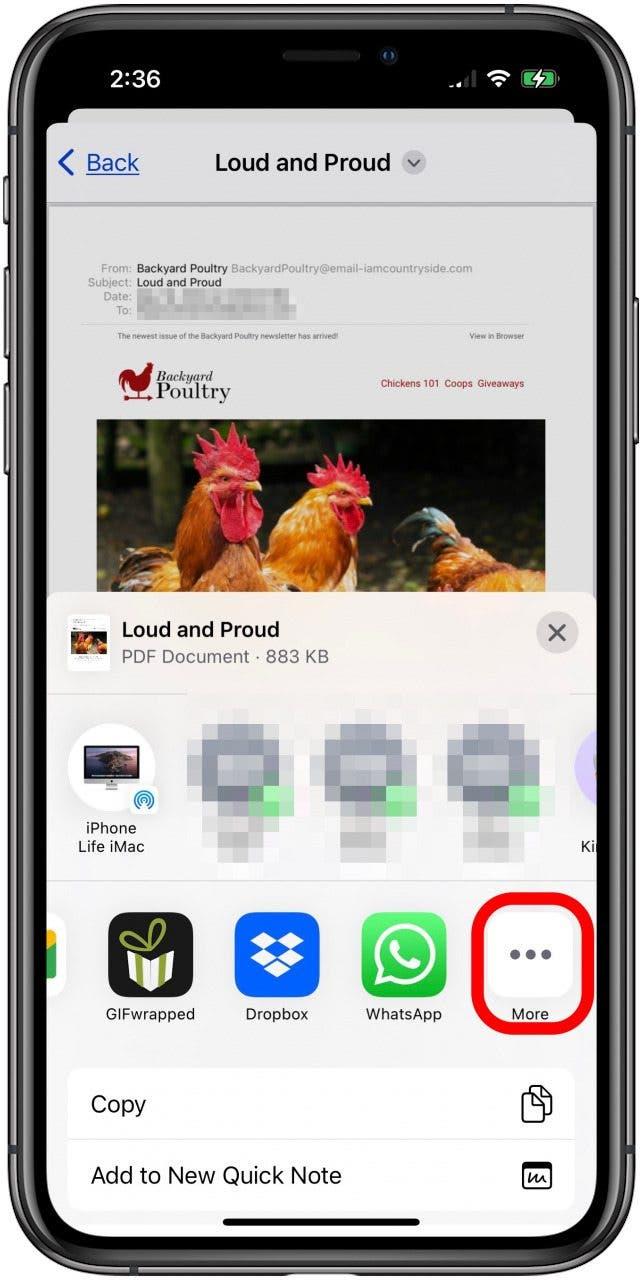iPhone veya iPad’inizde bir e-postayı PDF olarak kaydetmek basit bir işlem değildir, ancak yapılabilir. İşte bir Gmail veya Outlook e-postasını ya da Apple’ın Mail uygulamasıyla eşzamanladığınız diğer hesaplardan gelen bir e-postayı PDF olarak nasıl kaydedeceğiniz!
iPhone & iPad’inizde Bir E-postayı PDF Olarak Kaydetme
Önemli e-postalarınızı güvende ve kolay erişilebilir tutacak bir e-posta yönetim yöntemi arıyorsanız, iPhone veya iPad’inizde bir e-postayı PDF olarak nasıl kaydedeceğinizi göstereceğiz. E-postaları indirmek yerine hepsini Mail uygulamasında tutmak istiyorsanız, e-postaları düzenlemek için e-posta klasörleri de oluşturabileceğinizi unutmayın.Daha fazla harika e-posta yönetimi eğitimi için ücretsiz Günün İpucu.
- Posta uygulamasını açın.
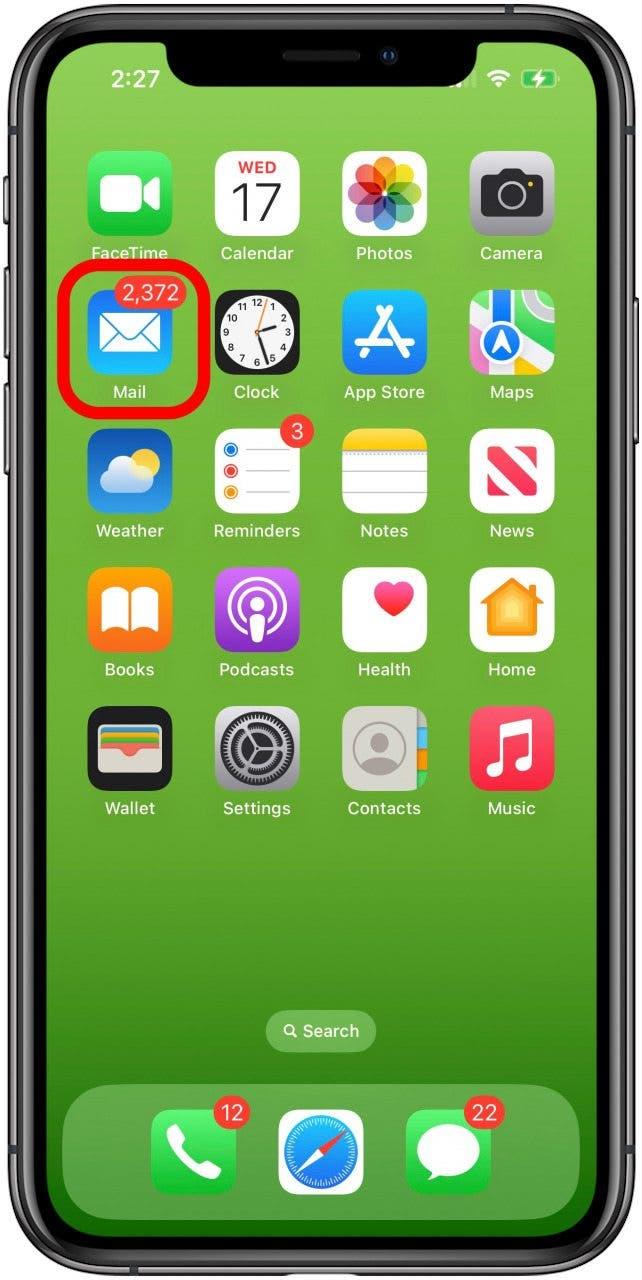
- PDF olarak kaydetmek istediğiniz e-postayı açın, ardından Yanıtla simgesine (sola dönük ok) dokunun.

- Yazdır’a dokunun.

- Baskı önizlemesine dokunup basılı tuttuğunuzda daha büyük bir sürüm açılacaktır.

- Daha büyük sürüme dokunun.

- Şimdi Paylaş simgesine dokunun.

- Uygulama seçeneklerinden Kitaplar’a dokunun. Kitaplar mevcut değilse, Daha Fazla simgesine dokunun.

- Daha fazla menüsünden Kitaplar’a dokunun.

Bu adımları tamamladığınızda PDF’niz Kitaplar uygulamasına kaydedilecektir. Bu uygulamayı açabilir, Kitaplık sekmesine dokunabilir ve PDF olarak indirdiğiniz e-postayı iPhone veya iPad’inizde görebilirsiniz. Diğer tüm aygıtlarınızda iCloud Drive’ı ayarladığınızdan emin olun, böylece PDF’ye dönüştürdüğünüz e-postaya hangi aygıtı kullanıyor olursanız olun erişebilirsiniz.